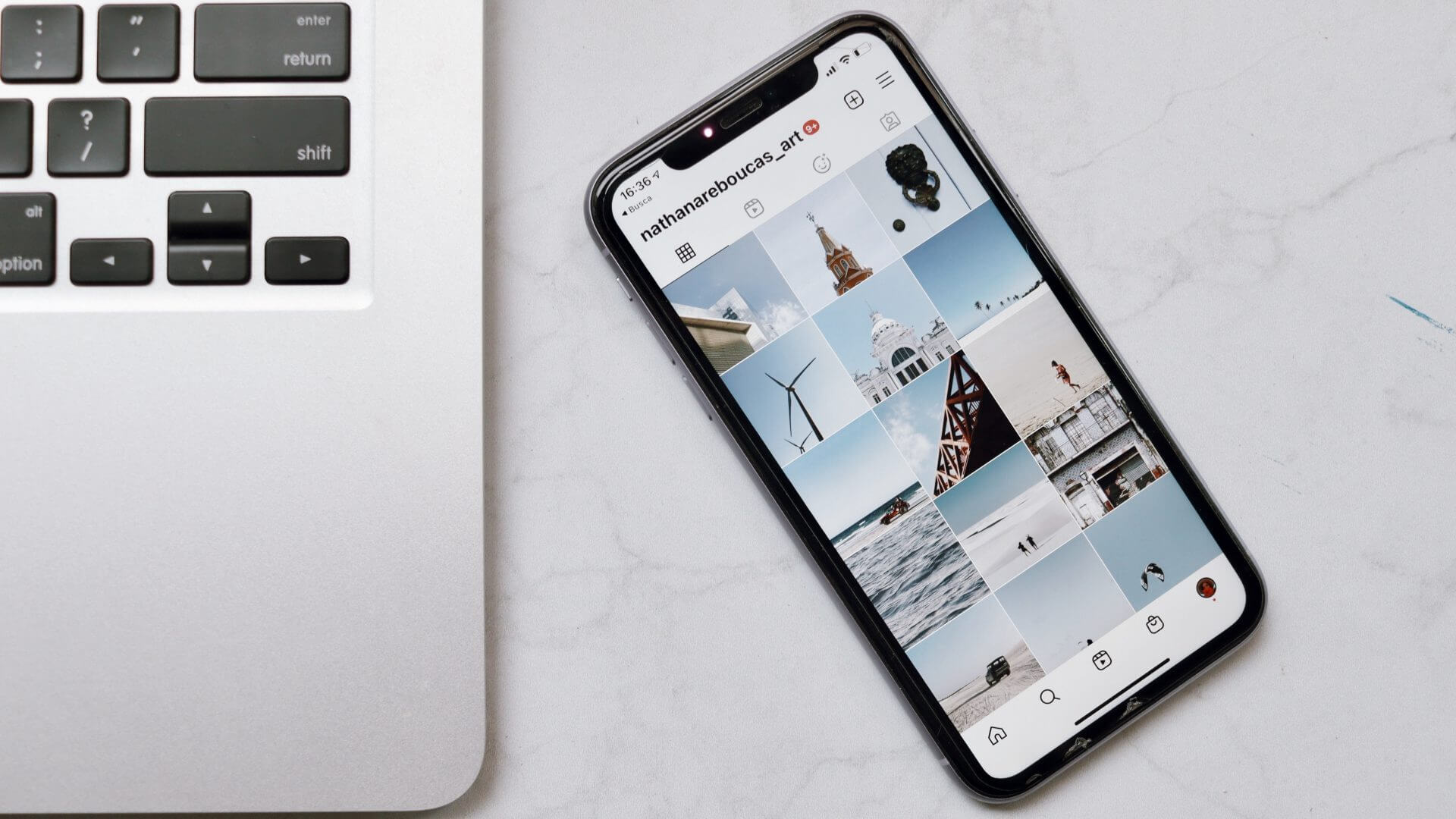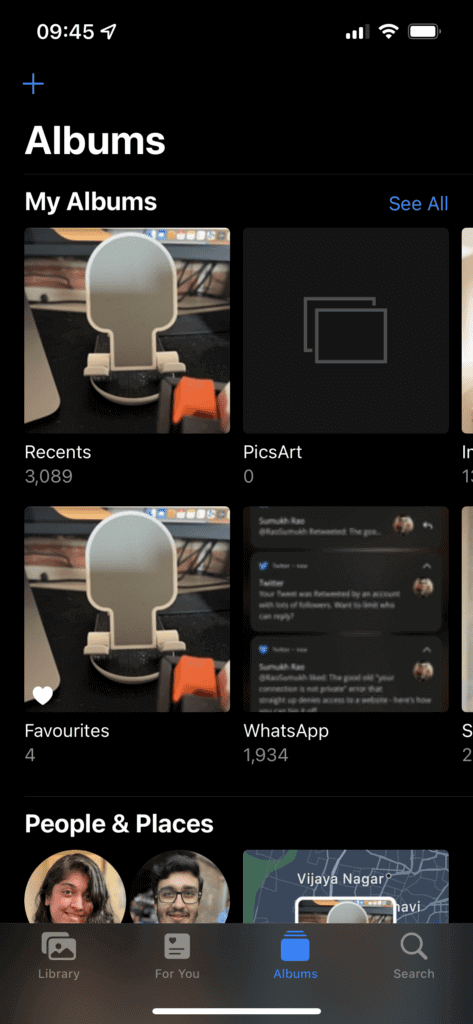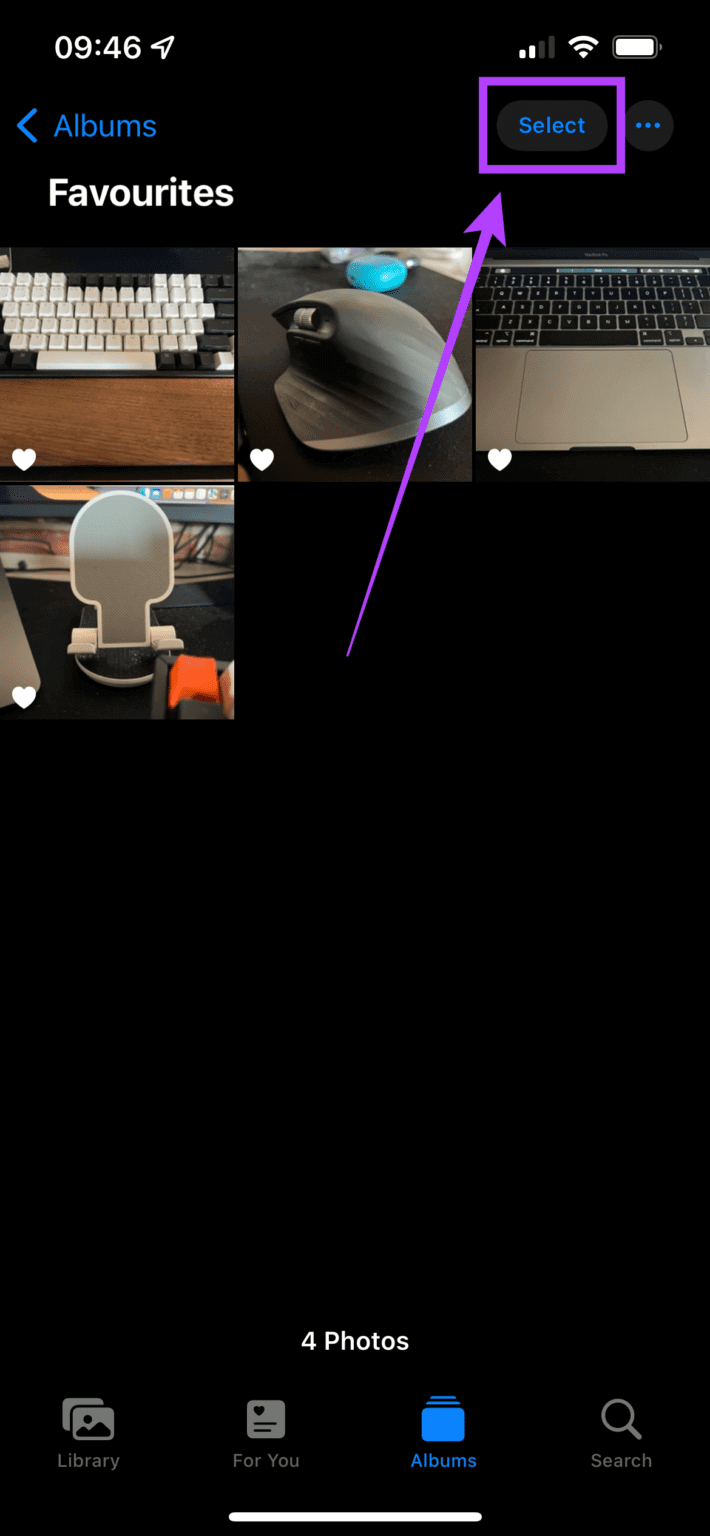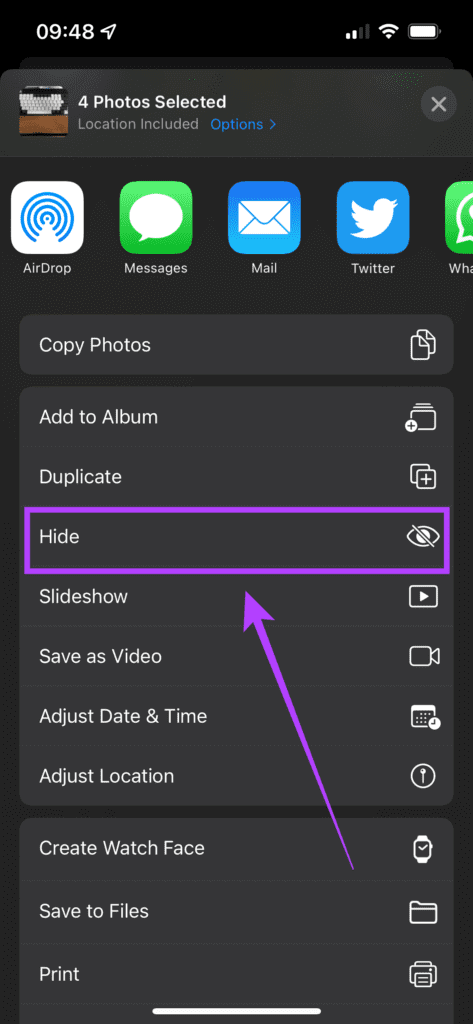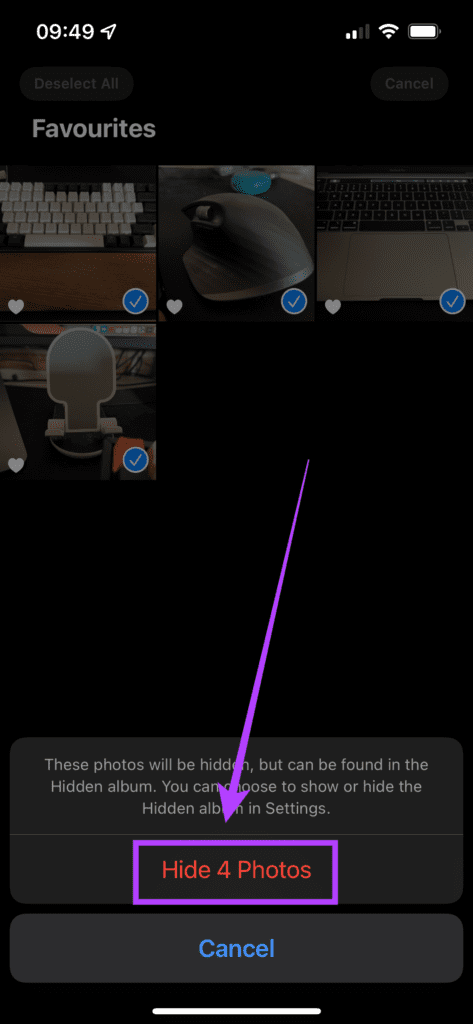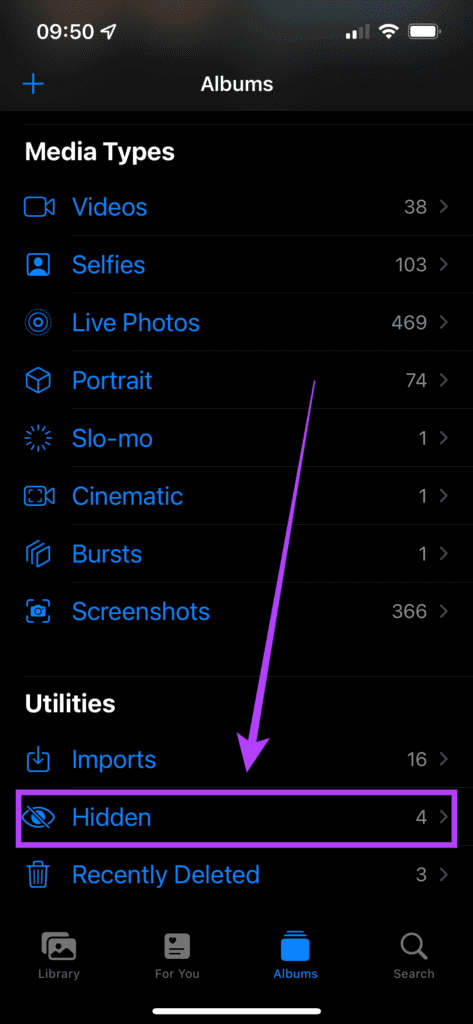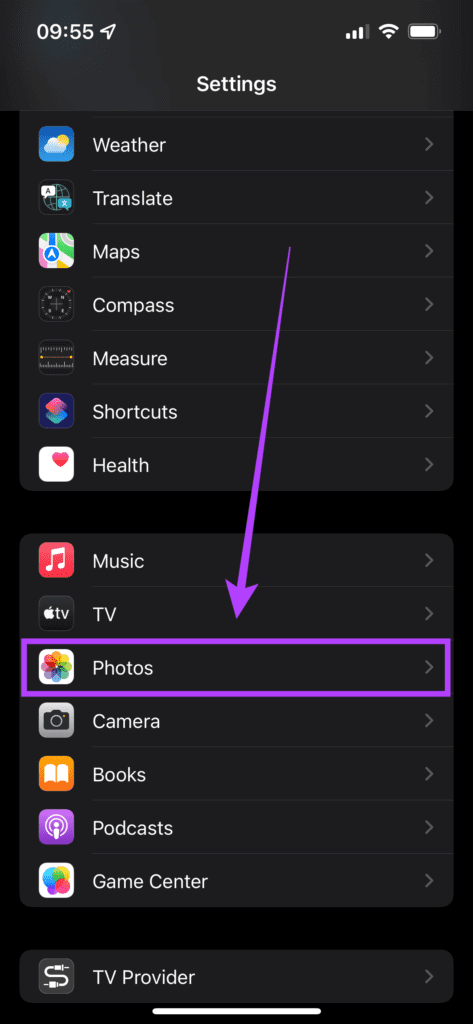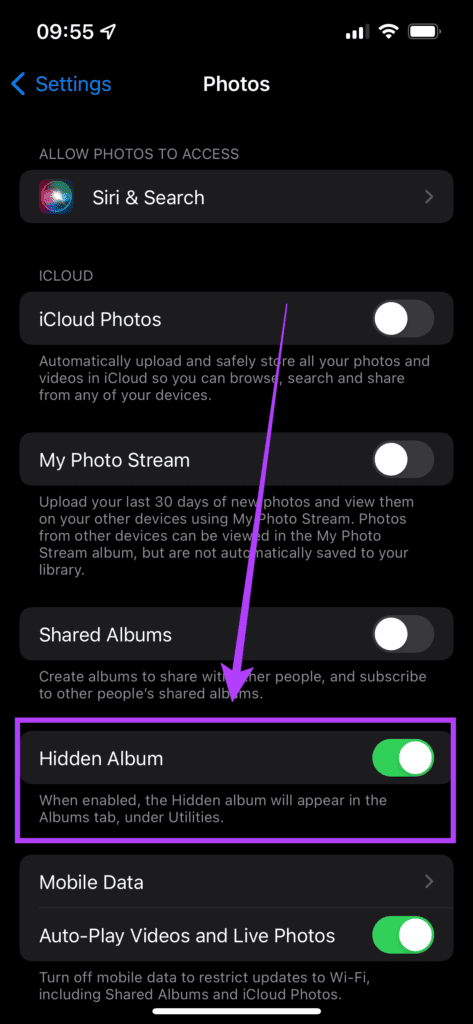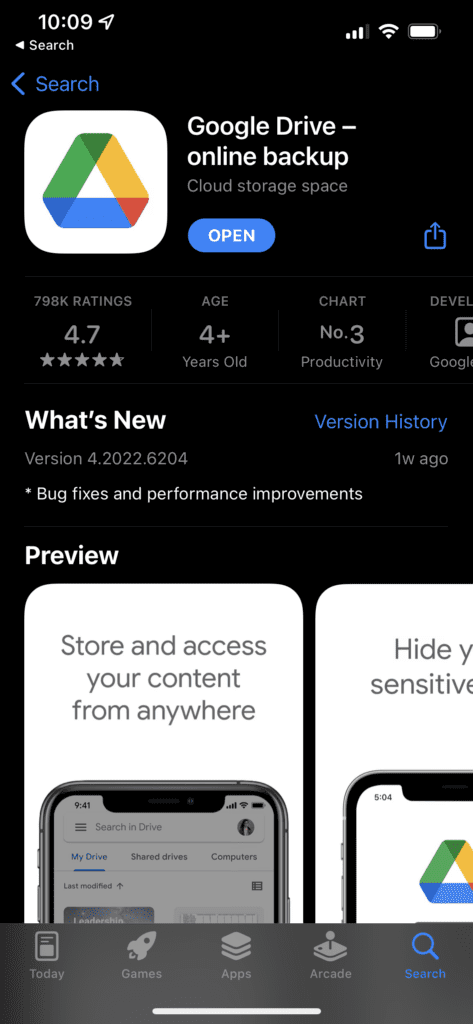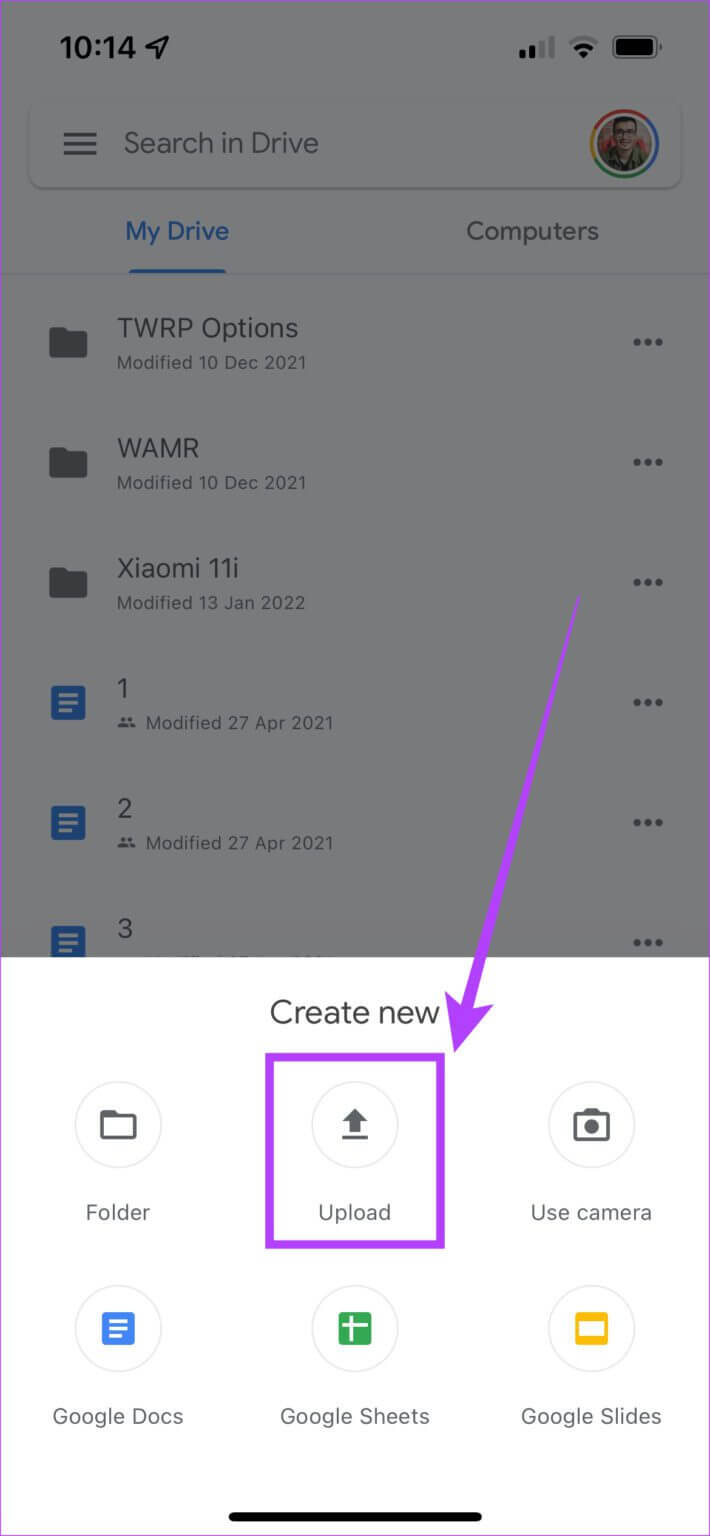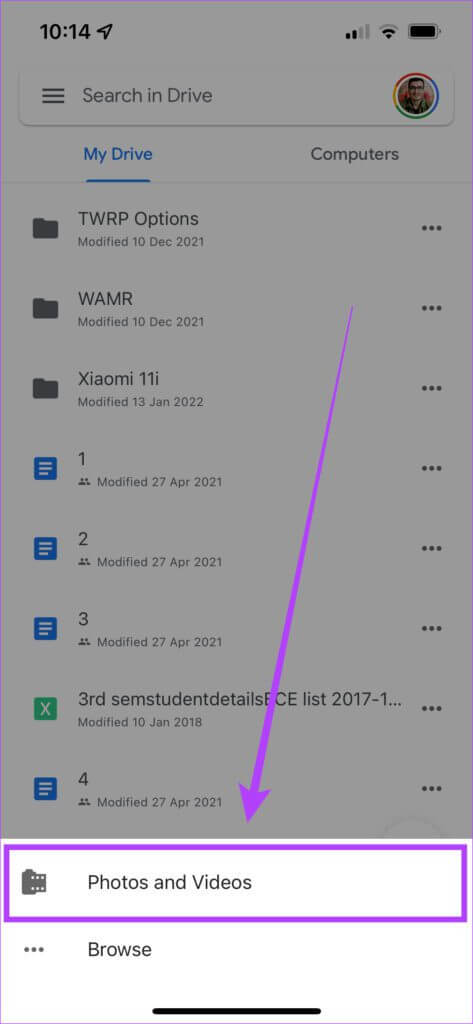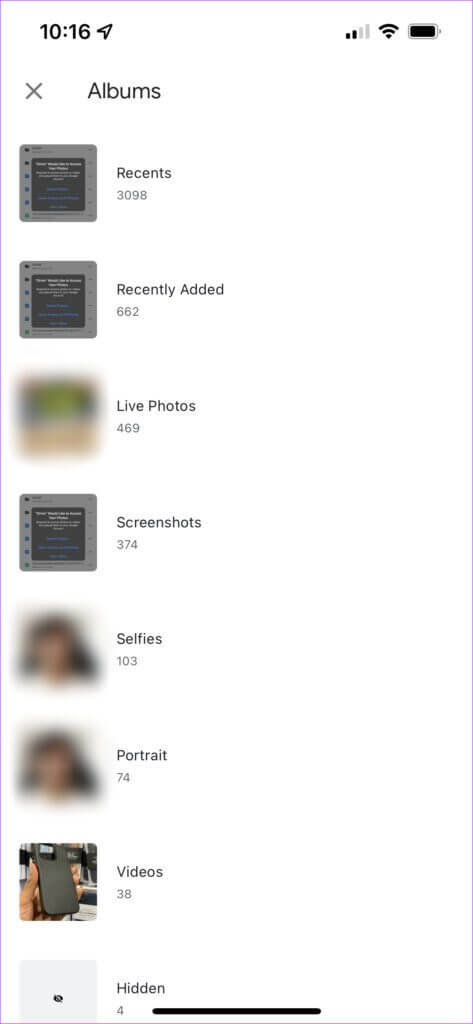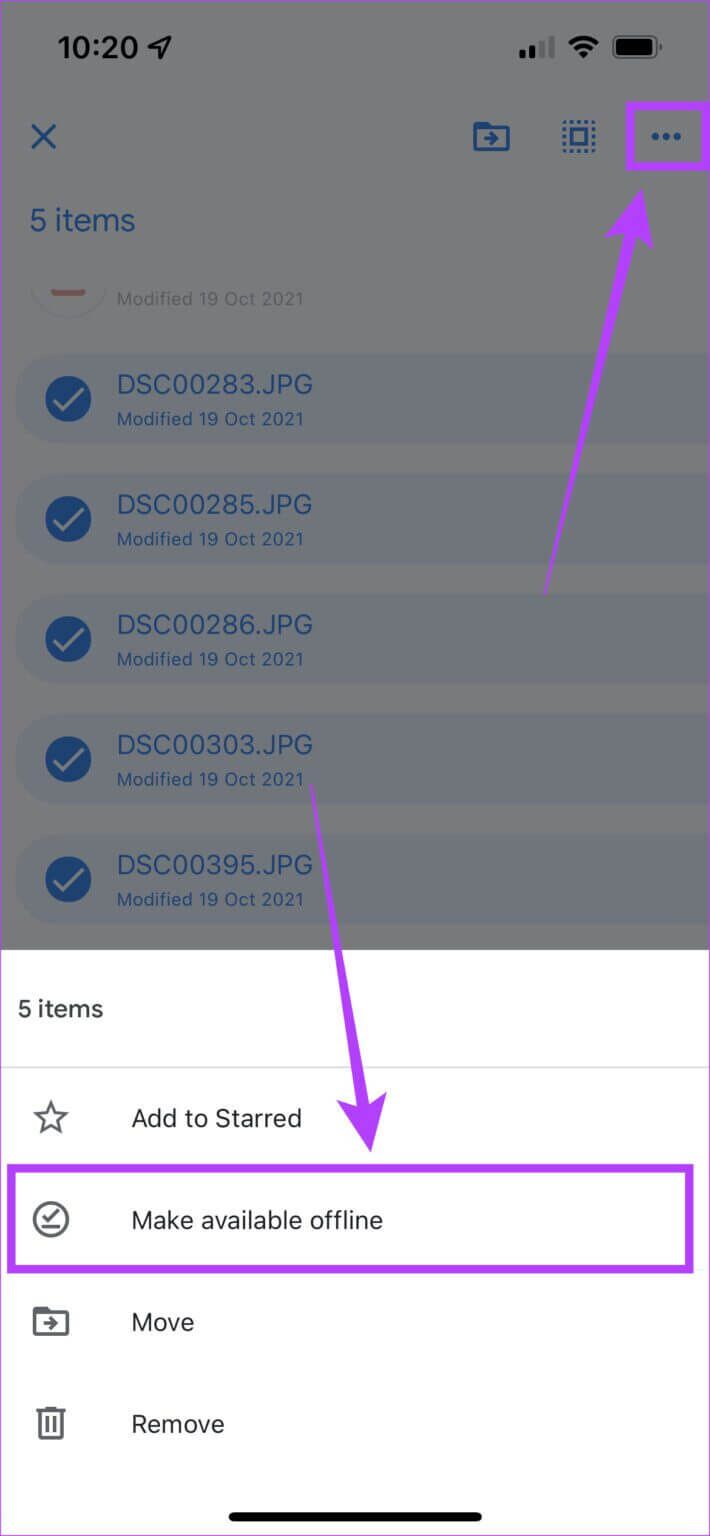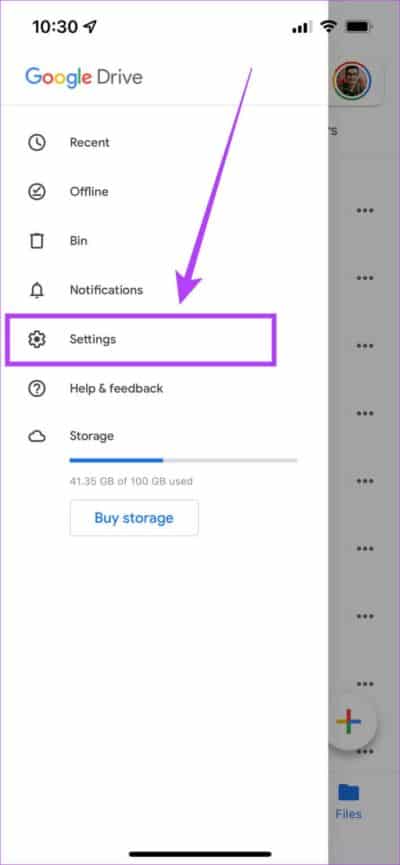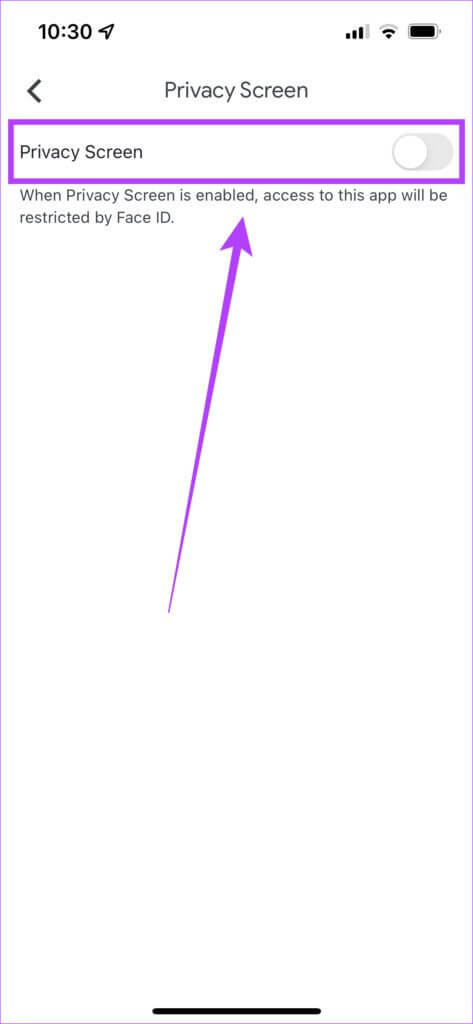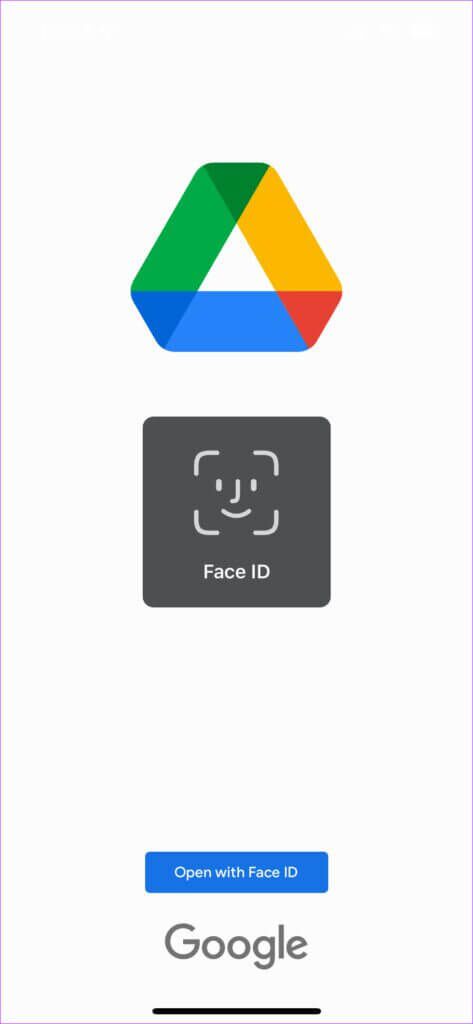Zwei beste Möglichkeiten, Fotos und Videos auf dem iPhone auszublenden
Apple nimmt weiter zuInspirationVon Android, um neue Funktionen in iOS hinzuzufügen. Anwendungsbibliothek In iOS ist es eine dieser jüngsten Ergänzungen. Bringt die Fähigkeit zum Hinzufügen Elemente der Benutzeroberfläche auf dem Hauptbildschirm. Benutzer warten weiterhin auf eine einfache Möglichkeit, Fotos und Videos auf dem iPhone auszublenden.
Wenn Sie vertrauliche Fotos und Videos auf Ihrem iPhone haben, müssen Sie Wege finden, diese zu verstecken. Die Fotos-App auf iOS bietet die native Option zum Ausblenden von Fotos und Videos. Aber es ist in einem Ordner namens Hidden sichtbar und jeder kann es öffnen.
Es gibt mehrere Möglichkeiten, Fotos und Videos auf dem iPhone auszublenden. Obwohl es Problemumgehungen gibt, müssen wir warten, bis Apple eine native Option zum Schutz Ihrer Medien mit einem Passwort anbietet.
Medien mit der Fotos-App ausblenden
Die Standardgalerie auf dem iPhone ist die Fotos-App. Die Fotos-App zeigt alle Fotos und Videos an, einschließlich heruntergeladener Fotos, Mediendateien, die über Messaging-Dienste wie WhatsApp empfangen wurden, Screenshots, Bildschirmaufzeichnungen usw.
Daher ist es am bequemsten, Ihre Medien in der Fotos-App selbst zu verstecken. So können Sie das tun.
Schritt 1: Öffne eine AnwendungBilderauf Ihrem iPhone.
Schritt 2: Tippen Sie auf das Album mit den Fotos und Videos, die Sie ausblenden möchten.
Schritt 3: Klicken Sie nun auf den Button "Bestimmen" in der oberen rechten Ecke des Bildschirms. Wählen Sie alle Fotos und Videos aus, die Sie ausblenden möchten.
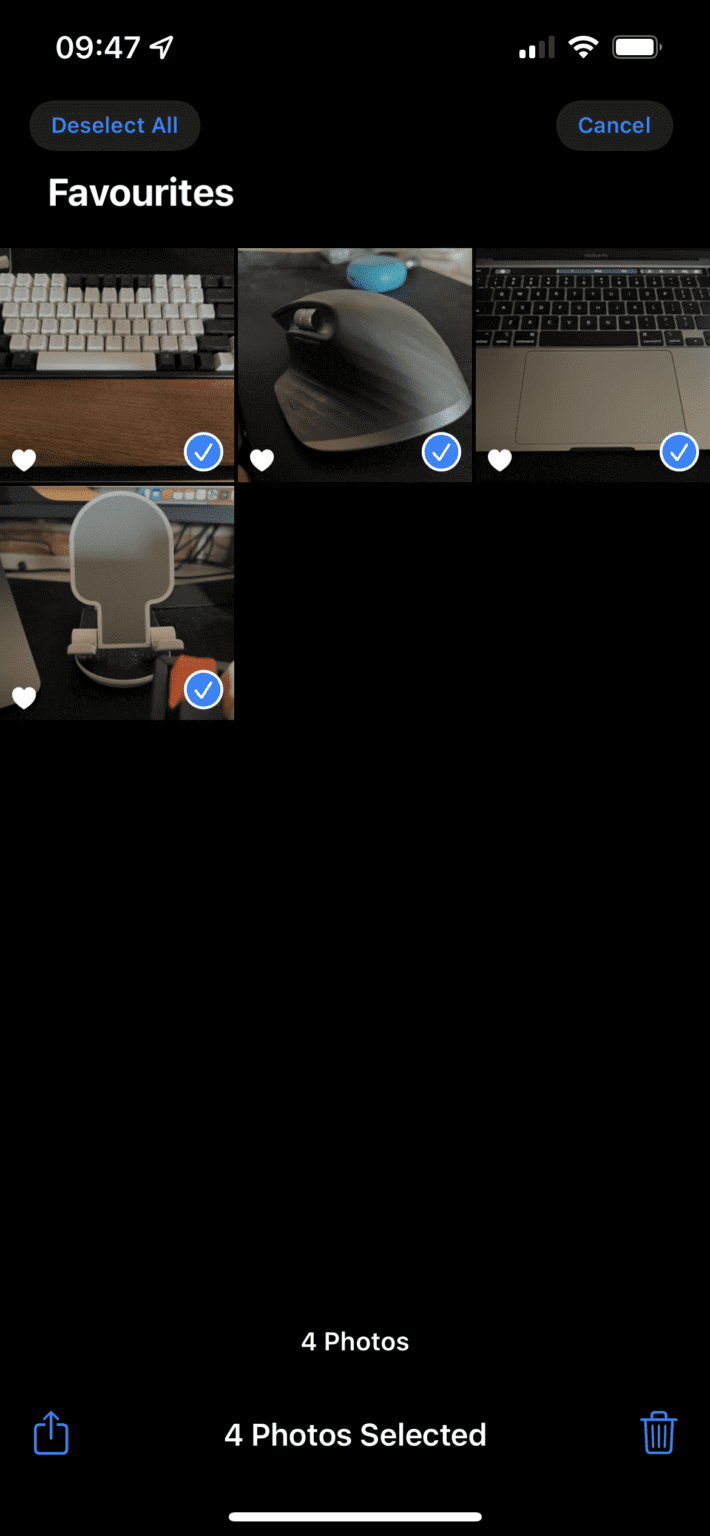
Schritt 4: Klicken Sie nach Auswahl der Dateien auf das Symbol „Teilenin der unteren linken Ecke des Bildschirms.
Schritt 5: Scrollen Sie nach unten, bis Sie die Option „Ausblendenund wählen Sie es aus.
Schritt 6: Sie werden nun gefragt, ob Sie die Medien ausblenden möchten. Lokalisieren "Bilder ausblenden". Die Fotos-App blendet alle diese Dateien aus.
Die größte Einschränkung ist, dass Sie beim Herunterscrollen der Fotos-App unter Dienstprogramme eine Option mit dem Titel „Ausgeblendet“ sehen. Wenn Sie darauf klicken, werden alle Fotos angezeigt, die Sie zuvor ausgeblendet haben. Dies übertrifft den Zweck, Fotos und Videos zu verstecken.
Glücklicherweise gibt es eine einfache Lösung, um den „Versteckten“ Ordner selbst auszublenden.
So verstecken Sie den Ordner "Versteckt" in der Fotos-App
Schritt 1: Öffne eine Anwendungdie Einstellungenauf Ihrem iPhone. Scrollen Sie nach unten und tippen Sie auf „Option“Bilder".
Schritt 2: Drücken Sie den Kippschalter neben "Verstecktes Album" um es zu deaktivieren. Dieser Ordner wird blockiert.“verstecktnicht in der Fotos-App angezeigt werden.
Auf versteckte Fotos und Videos kann jetzt nicht direkt über die Fotos-App zugegriffen werden. Wenn Sie auf versteckte Medien zugreifen möchten, gehen Sie zurück zur „App“.die Einstellungen, und gehen Sie zuBilder’, und schalten Sie den Schalter „Verstecktes Album“ erneut um. Sie sehen jetzt wieder den Ordner "Versteckt" in der Fotos-App. Vergessen Sie nicht, es nach dem Ansehen der Medien wieder auszuschalten.
Verstecken Sie Medien mit GOOGLE DRIVE
Wenn Sie der Meinung sind, dass es für jemand anderen zu einfach ist, über diese Methode auf die versteckten Medien zuzugreifen, gibt es eine andere Problemumgehung, die Sie über eine Drittanbieter-App verwenden können. Die von uns verwendete App ist Google Drive. Während es viele Apps von Drittanbietern gibt, um Fotos und Videos auszublenden, zeigen die meisten von ihnen Werbung an. So versteckst du Fotos und Videos auf deinem iPhone sicherer mit einem Passwort oder einer Face ID.
Schritt 1: Wenn Sie es noch nicht haben, installieren Sie die App Google Drive auf Ihrem iPhone über den App Store.
Schritt 2: Melden Sie sich mit Ihrem Google-Konto in der App an. Tipp: Sie können ein neues Konto erstellen, in dem Sie nur Ihre vertraulichen Fotos und Videos speichern möchten.
Schritt 3: Sobald Sie sich mit Ihrem Konto angemeldet haben, klicken Sie auf das „+“-Symbol in der unteren rechten Ecke und wählen Sie „Herunterladen".
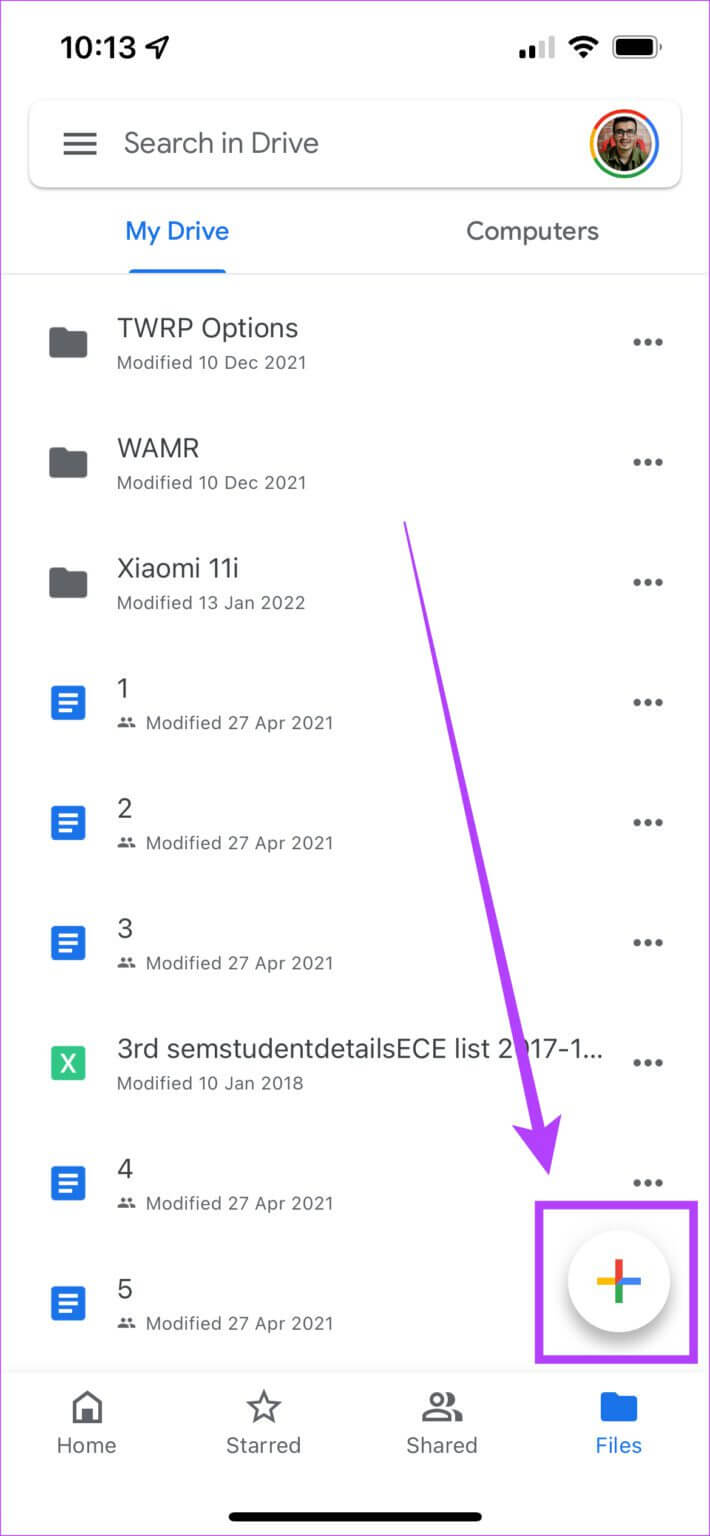
Schritt 4: Wählen Sie als Nächstes eine Option aus "Bilder und Videos".
Sie sehen nun eine Liste aller Ihrer Alben. Wählen Sie das entsprechende Album aus und laden Sie alle Fotos und Videos hoch, die Sie ausblenden möchten.
Schritt 5: Nachdem Sie die Medien hochgeladen haben, können Sie sie für Situationen, in denen Sie keinen Zugang zum Internet haben, offline speichern. Sie können lange auf eine Datei drücken, um sie auszuwählen, und oben auf das Symbol „Alle auswählen“ klicken. Oder wählen Sie jede Datei manuell aus und klicken Sie auf die drei Punkte in der oberen rechten Ecke und wählen Sie sie aus "Offline-Verfügbarkeit".
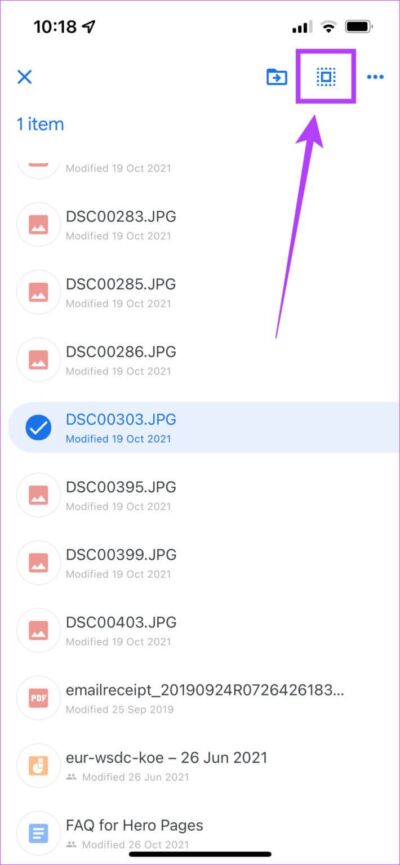
Schritt 6: Jetzt kommt der Hauptteil. Um Fotos und Videos auszublenden und zu verhindern, dass andere auf die Google Drive-App zugreifen, tippen Sie auf das Hamburger-Menü in der oberen linken Ecke und gehen Sie zudie Einstellungen".
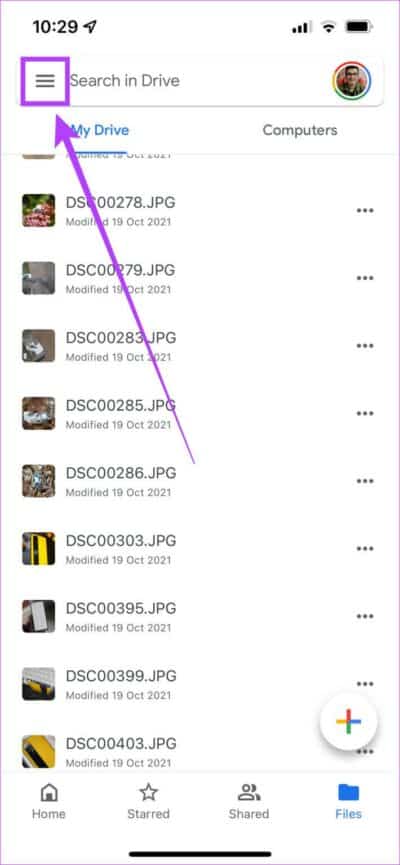
Schritt 7: Lokalisieren "Datenschutzbildschirm" Und schalten Sie es ein. Sie sind bereit!
Die Google Drive-App ist jetzt mit Ihren biometrischen Daten gesperrt und sucht bei jedem Öffnen nach Ihrer Gesichts-ID.
Dadurch werden Ihre privaten Fotos und Videos ausgeblendet und geschützt. Vergessen Sie nicht, unerwünschte Mediendateien aus der Fotos-App auf Ihrem iPhone zu löschen.
Verstecken und schützen Sie Ihre privaten Fotos und Videos
Mit diesem Verfahren können Sie auch sensible Mediendateien wie Dokumente, Ausweise usw. schützen, ohne eine App eines unbekannten Entwicklers herunterzuladen und Ihre Daten zu riskieren. Es ist unkompliziert und Sie können wählen, ob Sie die Standard-Foto-App mit etwas weniger Sicherheit verwenden oder eine zusätzliche Schutzebene mit Face ID wünschen.
Sie können Google Drive auch verwenden, um Dateien und andere Ordner von Ihrem iPhone außer nur Fotos und Videos sicher zu speichern.